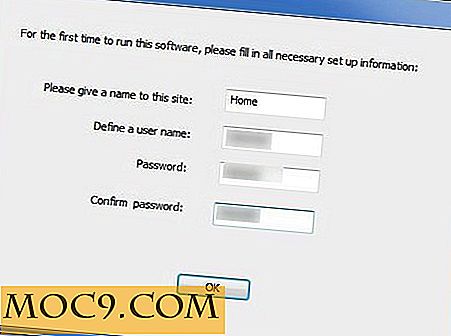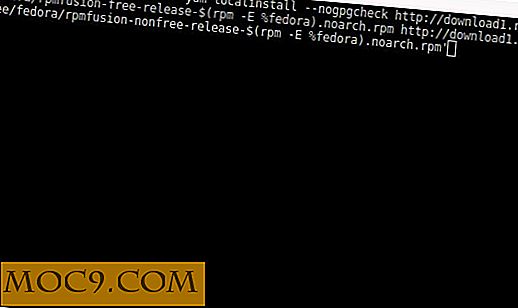כיצד להוסיף תוכן מותאם AdSense לאתר WordPress שלך
תוכן מותאם הוא תכונה חדשה ב- AdSense אשר מראה תוכן קשור לאתר שלך ומסייע לך לנסוע יותר תנועה. הוא דומה יותר לקטע "פוסטים קשורים" עם האפשרות לכלול בו גם מודעות. במדריך זה נלמד כיצד להפעיל תוכן מותאם באתר האינטרנט של וורדפרס.
בדיקה אם האתר שלך כשיר
לא כל בעלי המודעות של AdSense יכולים לקבל את יחידות התוכן המותאמות באתר שלהם. Google קבעה דרישה מינימלית עבור נפח התנועה ומספר הדפים הייחודיים שהאתר צריך להיות כשיר. אתה יכול לבדוק אם אתה זכאי או לא זכות מחשבון AdSense שלך.
פתח את החשבון, ובסרגל הצד עבור אל "הגדרות". בקטע "האתרים שלי" עליך למצוא את הכרטיסייה "תוכן מותאם". כאן תוכל לראות אילו מהאתרים שלך זכאים לתוכן מותאם. אם האתר כשיר, הוא יראה סימן ביקורת ירוק, כפי שמוצג להלן.

יצירת יחידת תוכן תואמת AdSense
יחידת התוכן המותאמת נחשבת גם ליחידת מודעות, מכיוון שהמשתמש יכול לייצר רווח ממנה אם הוא מעוניין בכך. התהליך זהה לכל יחידת מודעות אחרת ב- AdSense.
1. עבור אל "המודעות שלי" בסרגל הצידי, ובקטע "תוכן" לחץ על "יחידות מודעה".
2. לחץ על הלחצן "יחידת מודעה חדשה" כדי ליצור יחידה חדשה. במסך הבא בחר "תוכן מותאם".

3. בממשק הבא ניתן לראות תצוגה מקדימה חיה של מראה היחידה. בצד ימין אתה יכול להתאים אישית ולהוסיף סגנונות משלך כדי למזג את זה עם התוכן של האתר שלך. בסוף יש תפריט "גודל" שבו ניתן להגדיר גובה רוחב מותאם אישית עבור היחידה. עם זאת, מומלץ לשנות גודל משתנה.

4. לאחר שתסיים התאמה אישית, לחץ על "שמור וקבל קוד" כדי לקבל את קטע הקוד של היחידה. בעמוד הבא העתק את קטע הקוד והמשך אל אתר WordPress שלך.
הצב את יחידת התוכן המותאמת על וורדפרס
ישנם שני מקומות מומלץ להציב את היחידה. הראשון הוא מתחת לכתוב שבו הודעות קשורות מוצגות. האזור השני נמצא בסרגל הצד. אתה לא צריך לדאוג לגבי כמות שטח היחידה ייקח אם אתה מגדיר את גודל להיות "תגובה". עם זאת, אם תבחר למקם אותו בסרגל הצד, ודא רוחב של סרגל הצד הוא מעל 300px. אחרת, זה יהיה לחתוך את כותרות הדואר ואת התמונה תכונה ייראה קטן יותר.
יש דרכים שונות למקם את קוד יחידת המודעות. הדרך הטובה ביותר תהיה באמצעות "יישומון טקסט". אם אתה משתמש במקרה תוסף מיקום מודעה, אז אתה יכול לעשות שימוש בו, גם.
1. להתקין ולהפעיל את "הוסף יישומון אחרי תוכן" תוסף. פעולה זו תיצור סרגל צדדי בקטע Widgets שבאמצעותו תוכל למקם כל רכיב widget מתחת לאזור התוכן.
2. פתח את הדף Widgets בחלונית הניהול.
3. תראה סעיף "לאחר תוכן" חדש בדף ווידג'טים. גרור ושחרר רכיב widget מסוג "טקסט" בקטע זה.
4. הדבק את קוד יחידת המודעות בווידג'ט זה ושמור אותו.
הצבת יחידת המודעות בסרגל הצד
1. פתח את הדף 'יישומונים' בחלונית 'מנהל המערכת', שבו תראה קטע "Sidebar Widgets". המקטע נמצא כברירת מחדל.
2. גרור ושחרר רכיב widget מסוג "טקסט" בחלק זה והדבק את קוד יחידת המודעות בווידג'ט ושמור אותו.
להלן דוגמה ליחידה שמוצבת מתחת לתפקיד.

סיכום
תוכן AdSense מותאם הוא חדש אך יעיל לחלוטין. מניסיוני, ראיתי גידול קל בהתעסקות. כמו כן, אופציית המונטיזציה תרמה גם להכנסות. האם לשתף את החוויה שלך בסעיף הערות.